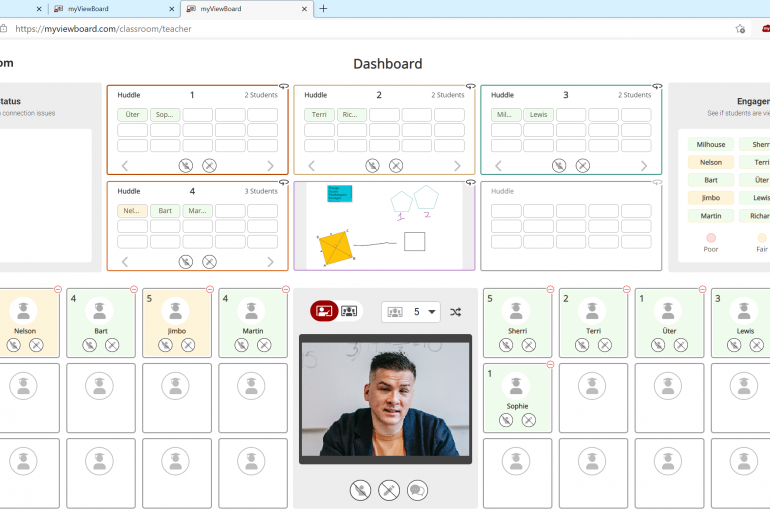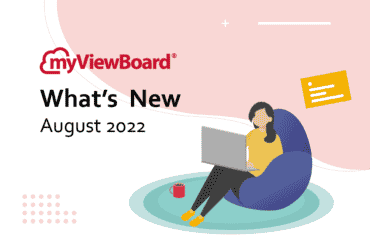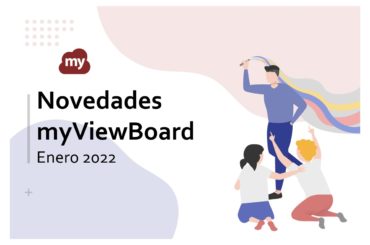This post is also available in: English (Inglés) 繁體中文 (Chino tradicional) Tiếng Việt (Vietnamita) Français (Francés) Indonesia (Indonesio)
Porque la pizarra común y la tiza han sido usados por los educadores por mas de 200 años ? Porque es sencillo. No hay una curva de aprendizaje y no se requieren prerrequisitos. myViewBoard Classroom parte desde esta propuesta. Solo que ahora de forma digital, integrando tecnología en el aula de clase, un lugar que quizás ha sido olvidado en la nueva revolución tecnológica.
Como sacar el mejor provecho de ello ? en este post explicaremos la configuración ideal de nuestra solución para aprendizaje a distancia y que la hace única.
La idea detrás de Classroom.
No es realista esperar que los maestros, aquellos que educan a diario en una pizarra, empiecen de cero a usar nuevas herramientas tecnológicas para enseñar […] y tengan confianza en ello.
Classroom está diseñado para permitir que las clases físicas puedan ser virtuales sin mayores inconvenientes. Puede ser usado durante el aprendizaje a distancia y hibrido. Entendemos que los educadores no tienen tiempo para experimentar con complejos softwares y aplicaciones, para ello está Classroom lo mas cerca de un aula física posible. Hemos simulamos una clase ‘real’ tanto en forma como en función y utilizamos una nueva tecnología para proveer herramientas de enseñanza innovadoras.
myViewBoard Classroom 3.0 ya está disponible!
Configuración de la Pantalla para Clases Virtuales
En una clase física, el profesor presenta dos requerimientos mínimos :
- Contenido de la lección: Ya sea en un tablero o computador el método principal es compartir información útil.
- La clase y el grado de interés de los estudiantes: Esto puede ser visto como la forma en que la información del profesor es interpretada por los estudiantes y el grado de utilidad para su aprendizaje. La interacción estudiante-profesor brinda comentarios y oportunidades para aprendizaje con participación.
Estos dos elementos están presentes en myViewBoard Classroom con dos ventanas en el navegador. La primera es la pizarra digital(contenido de la lección) y la segunda una vista de la clase (grado de interés y manejo de alumnos). En las clases físicas el profesor debe girar su cabeza para ver a los alumnos o la presentación, Classroom tiene todo en un sólo lugar.
Nuestra configuración recomendada es el uso de dos monitores ViewSonic dispuestos de forma vertical. Al tener la pizarra del profesor en el monitor inferior y el salón de clase en la parte superior vas a poder tener control total, también puedes ver si el estudiante esta concentrado o no.
Nuestros monitores recomendados

El beneficio de esta configuración es que la cámara esta localizada en el centro. El profesor estará mirando la cámara naturalmente sin mirar a otros lugares. Recuerda que el contacto visual es primordial para obtener la atención de los alumnos..
- Monitor superior: Permite al profesor ver a sus alumnos o grupos y el grado de atención que presentan.
- Monitor inferior: La pizarra del profesor que permite compartir material y transmitir toda la clase. Mas información aquí.
Configuración para Aprendizaje Hibrido.
En un escenario hibrido con estudiantes en el aula física y otros de forma remota se recomienda una configuración un poco diferente.
1. Pantalla interactiva (IFP) ViewSonic ,te recomendamos algunas.
2.Monitor de escritorio táctil o común ViewSonic, te recomendamos algunos.

La pizarra del profesor puede ser presentada en la pantalla interactiva (Nicaragua en la imagen) y el aula de clase en el segundo monitor. Piensa en esto como una presentación pero ahora tienes el control de tus alumnos, desde el monitor pequeño, puedes ver si ellos están atentos o no. Si estas usando Windows, Mac o Chromebook, arrastra la ventana a una nueva pantalla.
Así tendrás una clase hibrida ideal. Los estudiantes remotos en el panel de control, ambos estudiantes tanto virtuales como físicos no sentirán un cambio notable al ver la presentación de la clase.
Si quieres ver los estudiantes con presencia física y remotos, cambia la ubicación de la cámara para que ver la audiencia. Esto permitirá a los estudiantes remotos ver el resto de la clase. De forma alternativa puedes cambiar la ubicación de la cámara permitiendo a los estudiantes remotos ver tu rostro.
Hazlo interactivo.
Si, tu puedes enseñar todo online pero, algunas clases son mas retadoras que otras. No hay duda de ello.
myViewBoard Classroom ofrece pantallas digitales colaborativas tanto para profesor como estudiante. Levanta la mano, chatea y participa y revisa el grado de atención de los estudiantes. Es como si usaras tu smartphone pero ahora estas aprendiendo con ello. Todo con tecnología de punta pensada para educadores que permitirá ingresar en la nueva era de aprendizaje digital.
Te damos algunos tips:
1.Escribe preguntas y permítele a tus estudiantes que muevan las respuestas que consideran adecuadas al permitirles la edición de tu pizarra. Esta acción tan sencilla creará interactividad y permitirá a los estudiantes aprender sin siquiera saber que están haciéndolo. Evita el uso de PowerPoint, puede ser aburrido.

2. Permite que los estudiantes participen en su propia pizarra compartiendo información que han buscado respecto a una clase especifica. Por ejemplo estos estudiantes están compartiendo los tipos de biomas en su clase de biología. Con imágenes que buscaron en la caja mágica de myViewBoard y a su vez están añadiendo algunos comentarios.
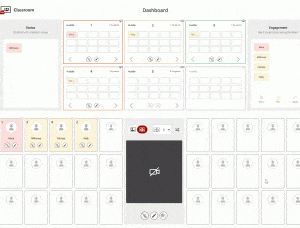
Conéctate a Google Drive y Google Classroom.
Al conectar myViewBoard Classroom con Google Classroom puedes cargar tus estudiantes y compartir todo directamente desde myViewBoard y Google Classroom.
Guia completa de uso, myViewBoard Classroom
Si conectas tu almacenamiento en la nube de Google Drive puedes obtener una manera conveniente para ver tus archivos y materiales de clase. De vital importancia si te estás conectando desde diferentes lugares, lo puedes realizar desde FollowMe en myviewboard.com (después de iniciar sesión).
Para aprender mas sobre conectar con servicios de Google da un vistazo en myViewBoard Classroom/ Integración con Google Drive.
Unir Classroom con Zoom.
También puedes usar Zoom , simplemente invita a tus estudiantes . Sin embargo los estudiantes verán sus caras cuando tu estás enseñando, creando distracción. Es por esto que no incluimos videoconferencia, en un aula normal los estudiantes no están viendo sus caras todo el tiempo, están concentrados en el profesor (sin embargo participación por voz de los estudiantes está integrada). Solo el video del profesor puede ser compartido.
Menos es Más
Debemos hacer las cosas lo más sencillo posible, pero no más sencillas o sin detalle.Albert Einstein
El único requisito para usar Classroom es una conexión a internet. No tienes que descargar ningún tipo de aplicación y no es necesario crear una cuenta. Classroom trabaja con la mayoría de navegadores web ( Chrome, Edge, Firefox, Safari, Opera) y la mayoría de dispositivos ( Windows, Linux, Chromebook, Mac, Android, iPad OS, iOS).
Como estás utilizando Classroom? Tienes sugerencias para la mejora, o nuevas características que quieras ver? Valoramos tus opiniones, contáctanos acá o únete a nuestra Comunidad myViewBoard.
Te mantendremos informado de las nuevas características de Classroom y todo lo que sucede en el ecosistema myViewBoard